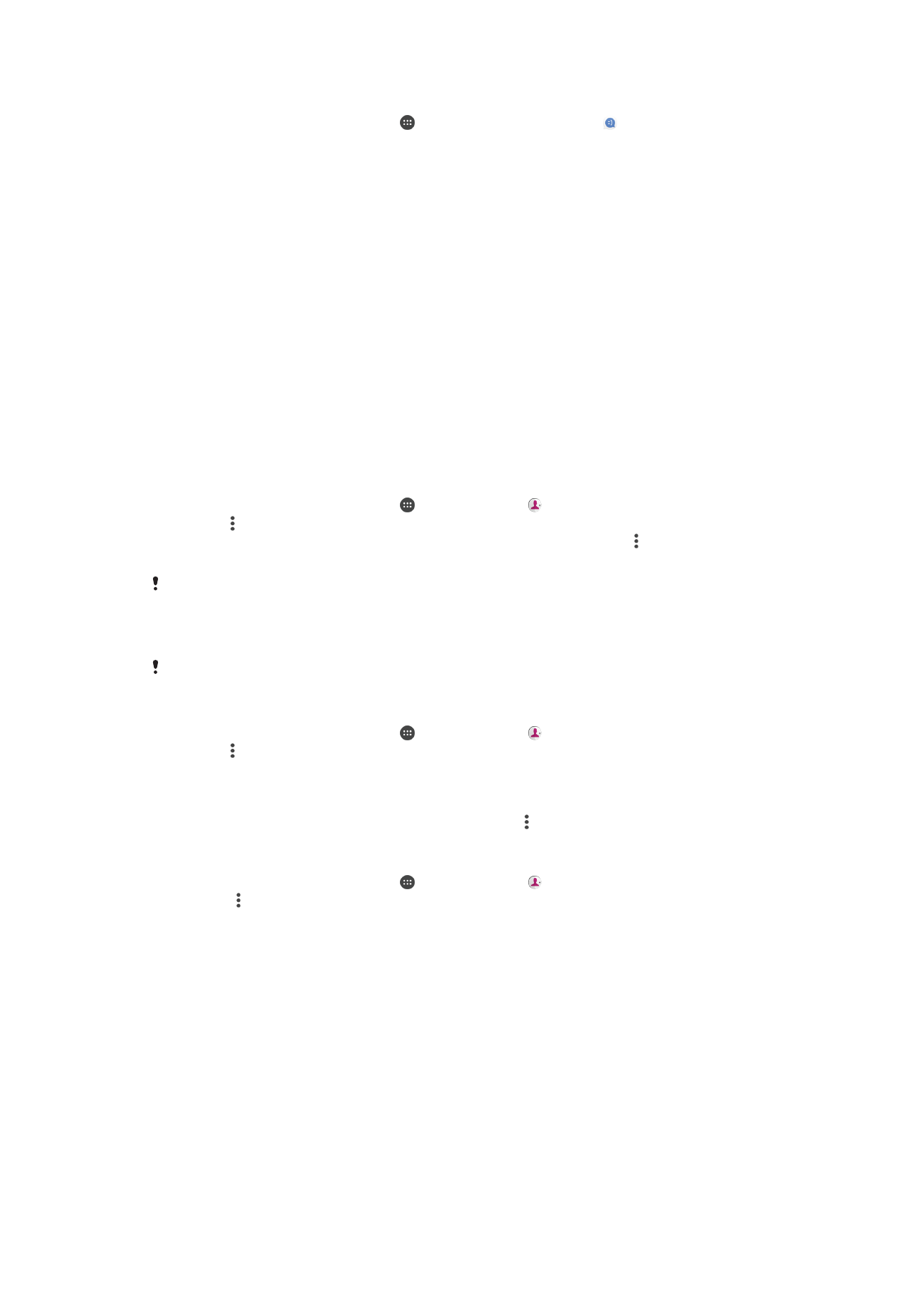
Prenošenje kontakata
Kontakte na novi uređaj možete prenijeti na nekoliko načina. Možete sinhronizirati
kontakte s računa na mreži ili uvesti kontakte direktno s drugog uređaja.
Ako sinhronizirate kontakte na starom uređaju s računom na mreži, na primjer s računom
na usluzi Google Sync™ ili Microsoft
®
Exchange ActiveSync
®
, kontakte na novi uređaj
možete prenijeti pomoću tog računa.
Također možete kopirati kontakte na memorijsku karticu, koristiti tehnologiju Bluetooth
®
ili sačuvati kontakte na SIM kartici. Detaljnije informacije o prenošenju kontakata sa
starog uređaja potražite u odgovarajućem korisničkom vodiču.
Više informacija o odabiru načina prenošenja potražite na stranici
www.sonymobile.com/
support/
.
Sinhroniziranje kontakata na novom uređaju s računom za sinhroniziranje
1
Na ekranu
Početni ekran kucnite , a zatim kucnite .
2
Kucnite , a zatim kucnite
Upravljaj računima.
3
Odaberite račun s kojim želite sinhronizirati kontakte, a zatim kucnite >
Sinhroniziraj sada.
Trebate biti prijavljeni u relevantni račun za sinhroniziranje da biste mogli sinhronizirati kontakte
s njim.
Uvoz kontakata sa SIM kartice
Prilikom prenošenja kontakata na SIM karticu i s nje, na odredišnoj lokaciji može biti
duplikatnih kontakata. Informacije o rješavanju ovog problema potražite u odjeljku
Izbjegavanje
duplikatnih unosa u aplikaciji Kontakti
na stranici 81.
1
Na ekranu
Početni ekran kucnite , a zatim kucnite .
2
Kucnite , a zatim kucnite
Uvoz/izvoz.
3
Odaberite SIM karticu.
4
Odaberite gdje će se pohraniti kontakti.
5
Odaberite kontakte za uvoz. Da biste uvezli jedan kontakt, pronađite i kucnite
željeni kontakt. Da biste uvezli sve kontakte, kucnite , a zatim kucnite
Uvesti sve.
Uvoz kontakata s memorijske kartice
1
Na ekranu
Početni ekran kucnite , a zatim kucnite .
2
Pritisnite , a zatim kucnite
Uvoz/izvoz > Uvezi sa SD kartice ili interne pohrane
(.vcf datoteka).
3
Odaberite gdje će se pohraniti kontakti.
4
Kucnite
SD kartica.
5
Odaberite datoteke koje želite uvesti tako što ćete ih kucnuti.
Uvoženje kontakata pomoću tehnologije Bluetooth
®
1
Provjerite da li je Bluetooth
®
funkcija uključena i da li je vaš uređaj postavljen kao
vidljiv.
2
Kada primite obavještenje o dolaznoj datoteci na uređaju, povucite statusnu traku
prema dolje i kucnite obavještenje kako biste prihvatili prijenos datoteka.
3
Kucnite
Prihvatiti kako biste započeli prijenos datoteka.
4
Povucite statusnu traku prema dolje. Kada se prijenos završi, kucnite obavještenje.
5
Kucnite primljenu datoteku i odaberite gdje će se pohraniti kontakti.
78
Ovo je Internet izdanje ove publikacije. © Štampanje dopušteno samo za privatnu upotrebu.